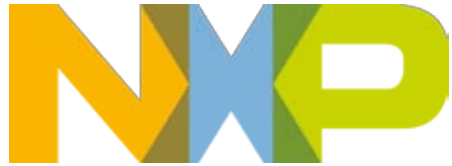 Saugios prieigos teisių APP
Saugios prieigos teisių APP
Vartotojo vadovas
Įvadas
Priede rasite ZIP file kurio prašėte.
Dėl Adobe Reader apribojimo prašomas ZIP file yra įdėtas į kitą ZIP file kuris turi file pratęsimas. nxpzip. Norėdami pasiekti ZIP file, galite atlikti šiuos veiksmus:
Bendras metodas
- Atidarykite priedą spustelėdami sąvaržėlę kairėje paraštėje.
i Reader 9: sąvaržėlė nerodoma? → Spustelėkite View→ Naršymo skydeliai → Priedai (žr. 1 ekrano kopiją)
i 10 skaitytuvas: sąvaržėlė nerodoma? Spustelėkite View Rodyti / slėpti naršymo langų priedus (žr. 2 ekrano kopiją) - Rasite .nxpzip file pridėtas prie šio PDF kaip priedas. Dešiniuoju pelės mygtuku spustelėkite file & spustelėkite Išsaugoti priedą. Laikykite jį nuolat prieinamoje (tinklo) saugojimo vietoje.
(Žr. 3 skaitytuvo 9 ekrano kopiją; 4 skaitytuvo 10 ekrano kopiją.)
Naudodami „Adobe Reader“ prieš „Adobe Reader X“ taip pat galite vilkti ir numesti priedą. - Atidarykite vietą, kurioje išsaugojote priedą.
- Pervardykite file. Pakeiskite plėtinį iš .nxpzip į .zip.
- Dabar galite atidaryti užtrauktuką file kuriame yra prašomas ZIP file.
Metodas, jei turite ZIP tvarkymo programinę įrangą
Jei turite programinę įrangą, kuri gali apdoroti ZIP files, pvz., „WinZip“, „7Zip“ ar „WinRAR“, galite vadovautis šia instrukcija.
Instrukcija
- Atidarykite priedą spustelėdami sąvaržėlę kairėje paraštėje.
i Reader 9: sąvaržėlė nerodoma? → Spustelėkite View → Naršymo skydeliai → Priedai (žr. 1 ekrano kopiją)
i 10 skaitytuvas: sąvaržėlė nerodoma? → Spustelėkite View → Rodyti / slėpti → Naršymo sritys → Priedai (žr. 2 ekrano kopiją) - Rasite .nxpzip file pridėtas prie šio PDF kaip priedas.
- Dešiniuoju pelės mygtuku spustelėkite file & spustelėkite išsaugoti priedą. Laikykite jį nuolat prieinamoje (tinklo) saugojimo vietoje. (Žr. 3 skaitytuvo 9 ekrano kopiją; 4 skaitytuvo 10 ekrano kopiją.)
- Atidarykite vietą, kurioje išsaugojote priedą.
- Dukart spustelėkite išsaugotą file.
- Susieti su file su pageidaujama ZIP ištraukimo programa (visam laikui). (Žr. 5 ekrano kopiją, skirtą „Windows“, žr. 6 ekrano kopiją, skirtą „MacOSX“)
a. 7-Zip, WinZip ir WinRAR yra dažniausiai naudojamos Windows programos
b. Naudojant MACOSX dažniausiai naudojamas UnArchiver arba Stuffit Expander. - Išskleiskite .nxpzip turinį file į pageidaujamą vietą ir naudokite turinį.
Kai dabar gausite ZIP files naudodami Doc Store, galite du kartus spustelėti priedą .pdf faile file ir ZIP tvarkymo programinė įranga atidarys jūsų dokumentą.
Gali būti atnaujinta šio aprašo versija
Naujos Adobe Acrobat versijos galėjo būti pristatytos po šio aprašymo parašymo. Naujausią šio aprašymo versiją galite rasti šioje vietoje https://www.docstore.nxp.com. Prisijunkite naudodami savo kredencialus ir spustelėkite ? piktogramą, kad pamatytumėte naujausius turimus dokumentus.
Ekrano nuotraukos
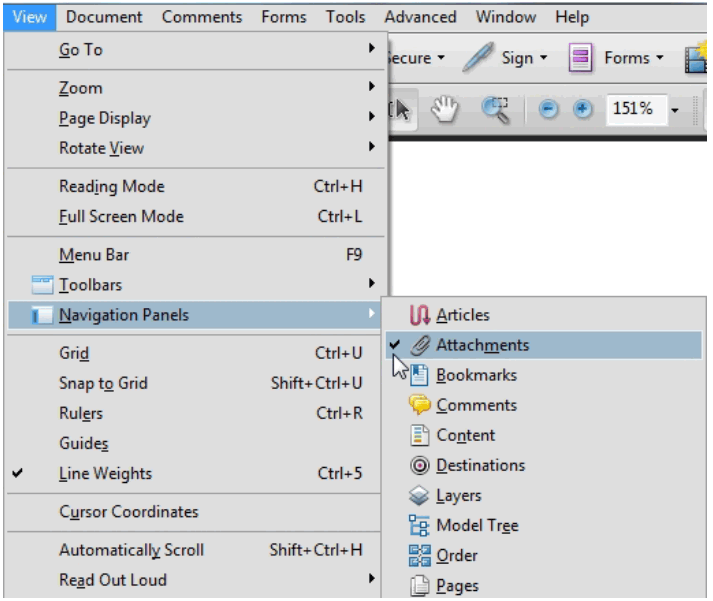
1 ekrano kopija: Rodyti priedų skydelį „Adobe Reader 9“.
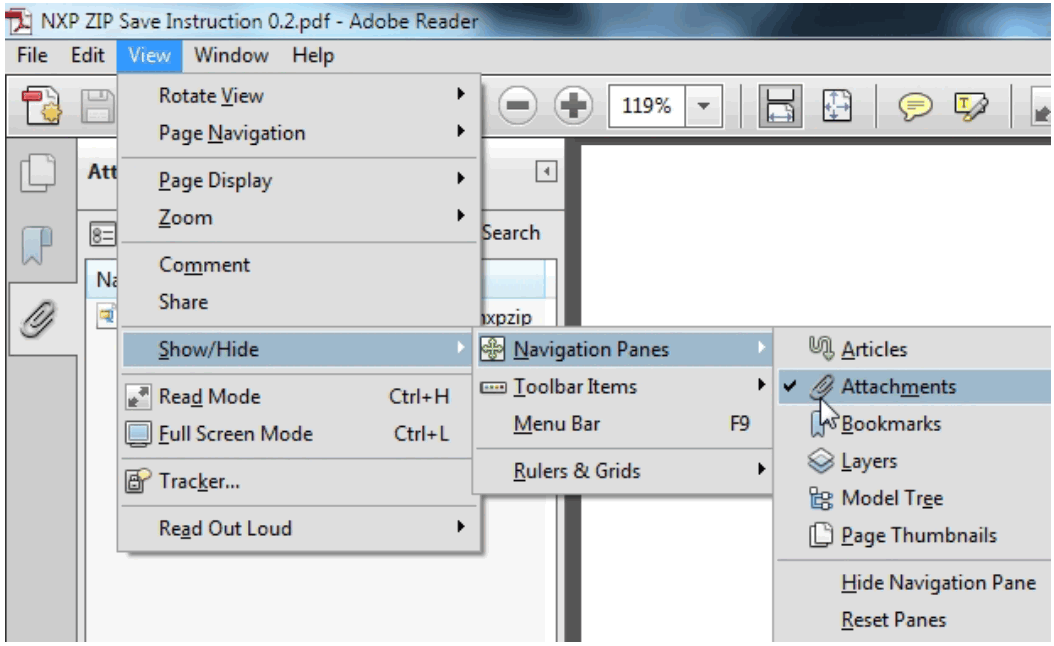
2 ekrano kopija: Rodyti priedų skydelį programoje „Reader 10“. 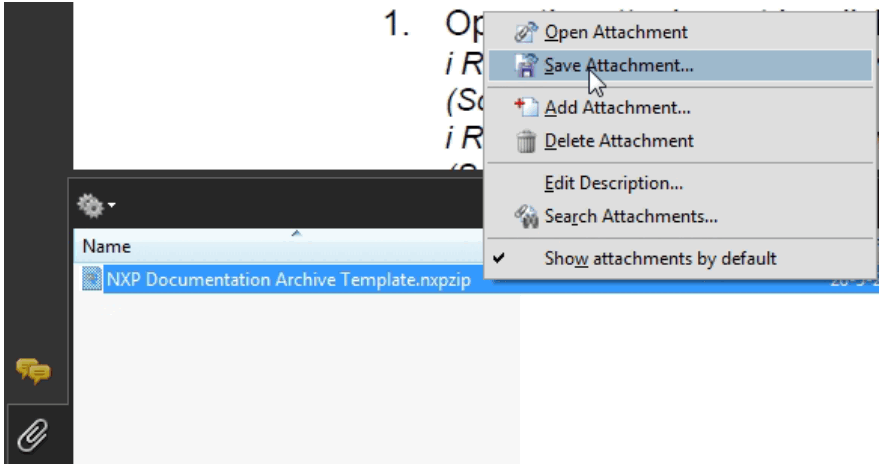
3 ekrano kopija: išsaugokite priedą „Reader 9“.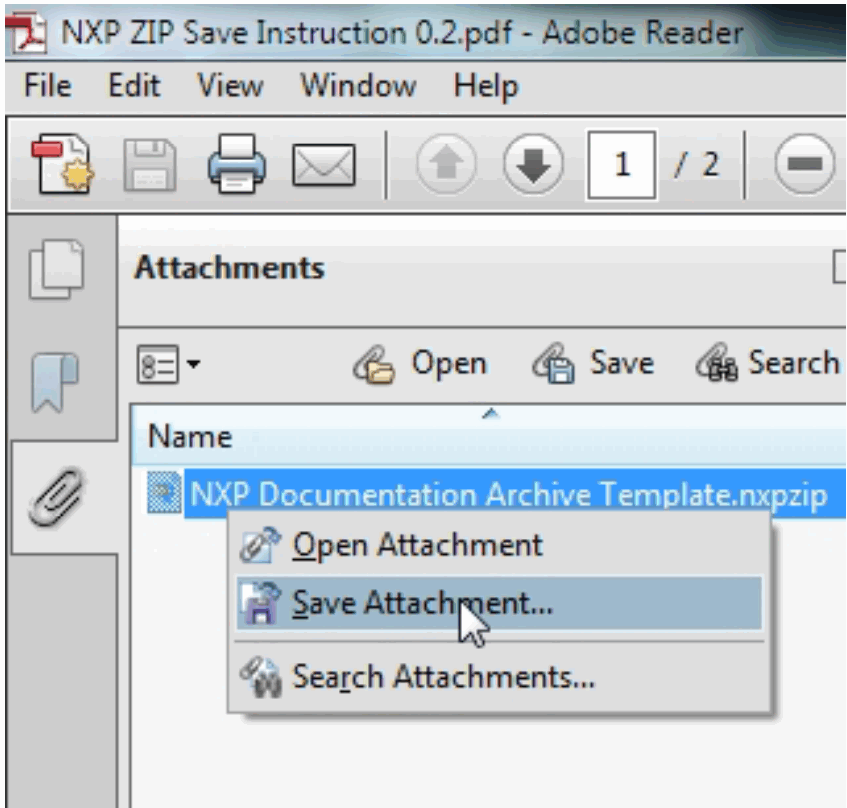
4 ekrano kopija: išsaugokite priedą „Reader 10“. 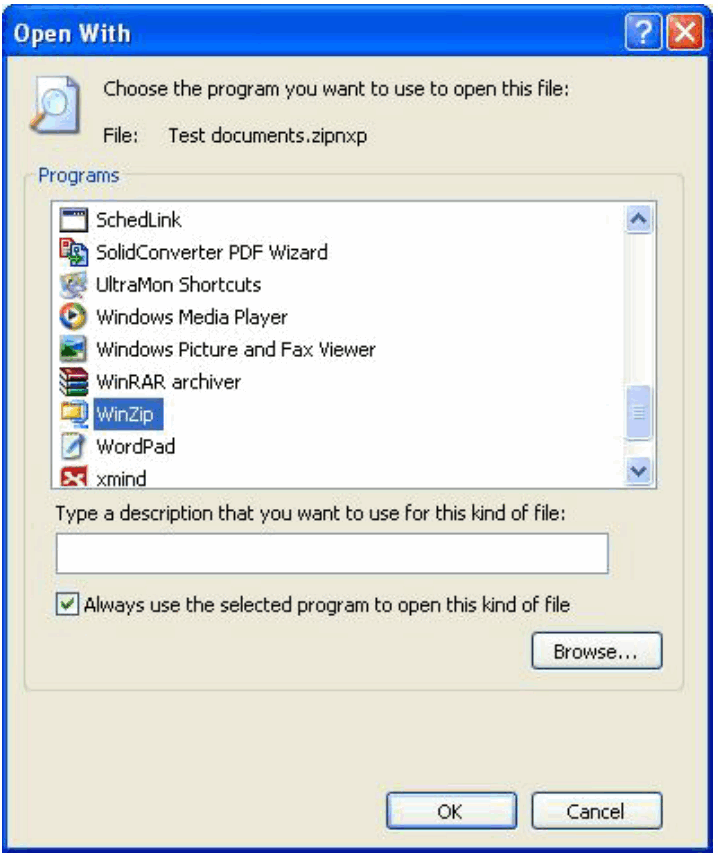
5 ekrano kopija: atidarykite naudodami „WinZip“ („Windows“)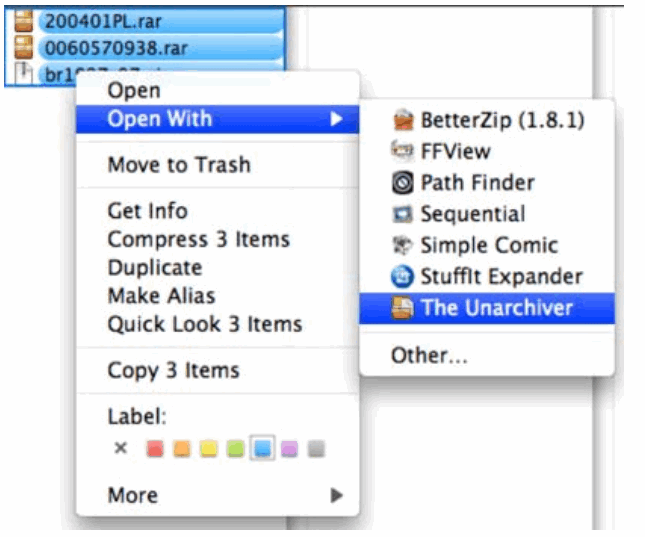
6 ekrano kopija: atidarykite naudodami „The Unarchive“ („Mac OSX“)
ZIP ištraukimas
Dokumentai / Ištekliai
 |
NXP saugios prieigos teisių APP [pdfVartotojo vadovas Saugios prieigos teisių APP |



